Tutorial Calibre: convierte un eBook a cualquier formato
Nerea Nieto
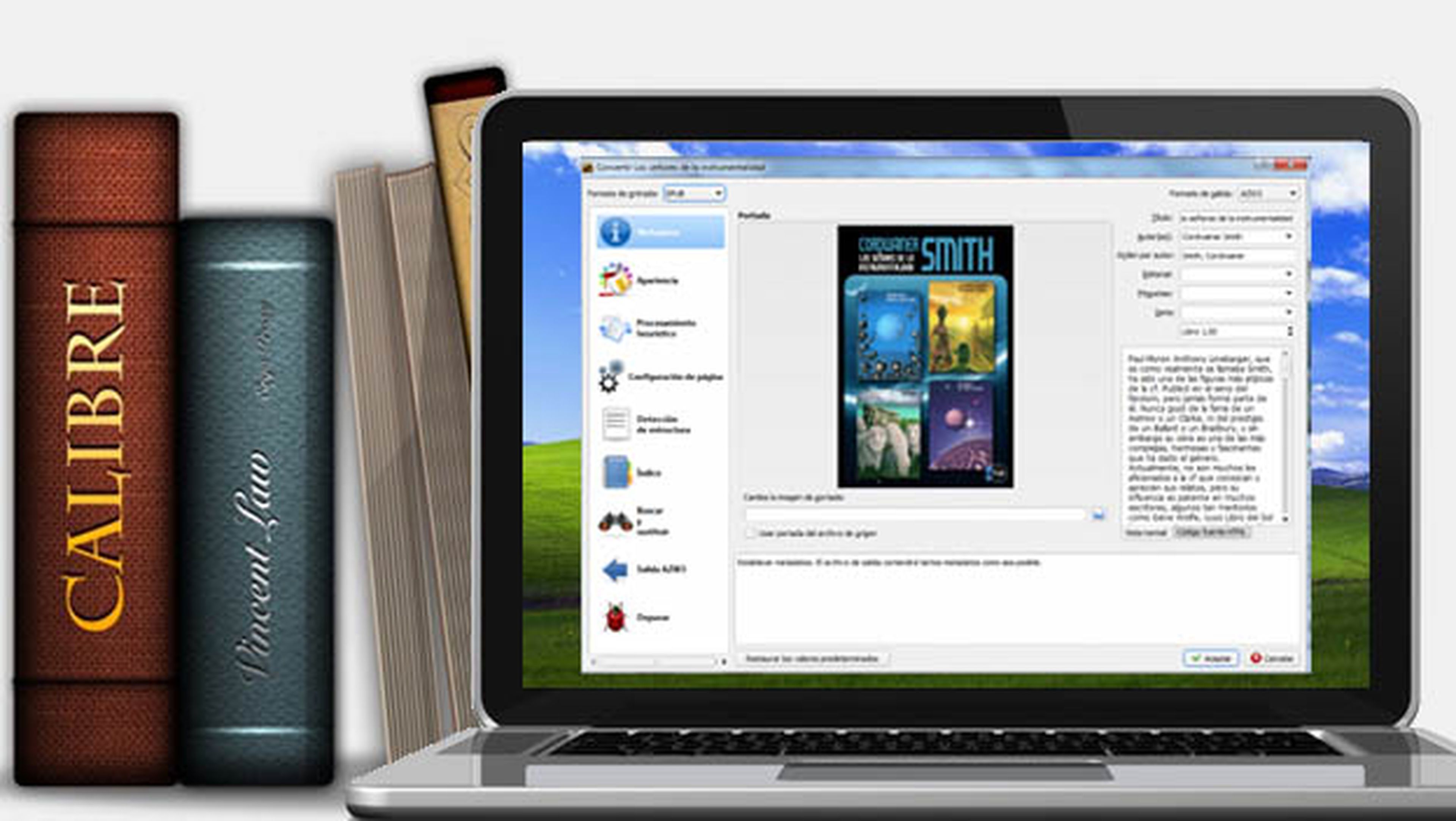
Descarga Calibre
Calibre es gestor de eBooks o libros electrónicos que te permitirá organizarlos fácilmente y trasladarlos a tu eReader, además de transformar varios formatos, EPUB y MOBI los más famosos.
Para comenzar, dirígite a la web de Calibre y haz click sobre el botón azul "Download Calibre".
Una vez hayas hecho click, tendrás que seleccionar en qué plataforma quieres utilizarlo y comenzar a descargarlo.
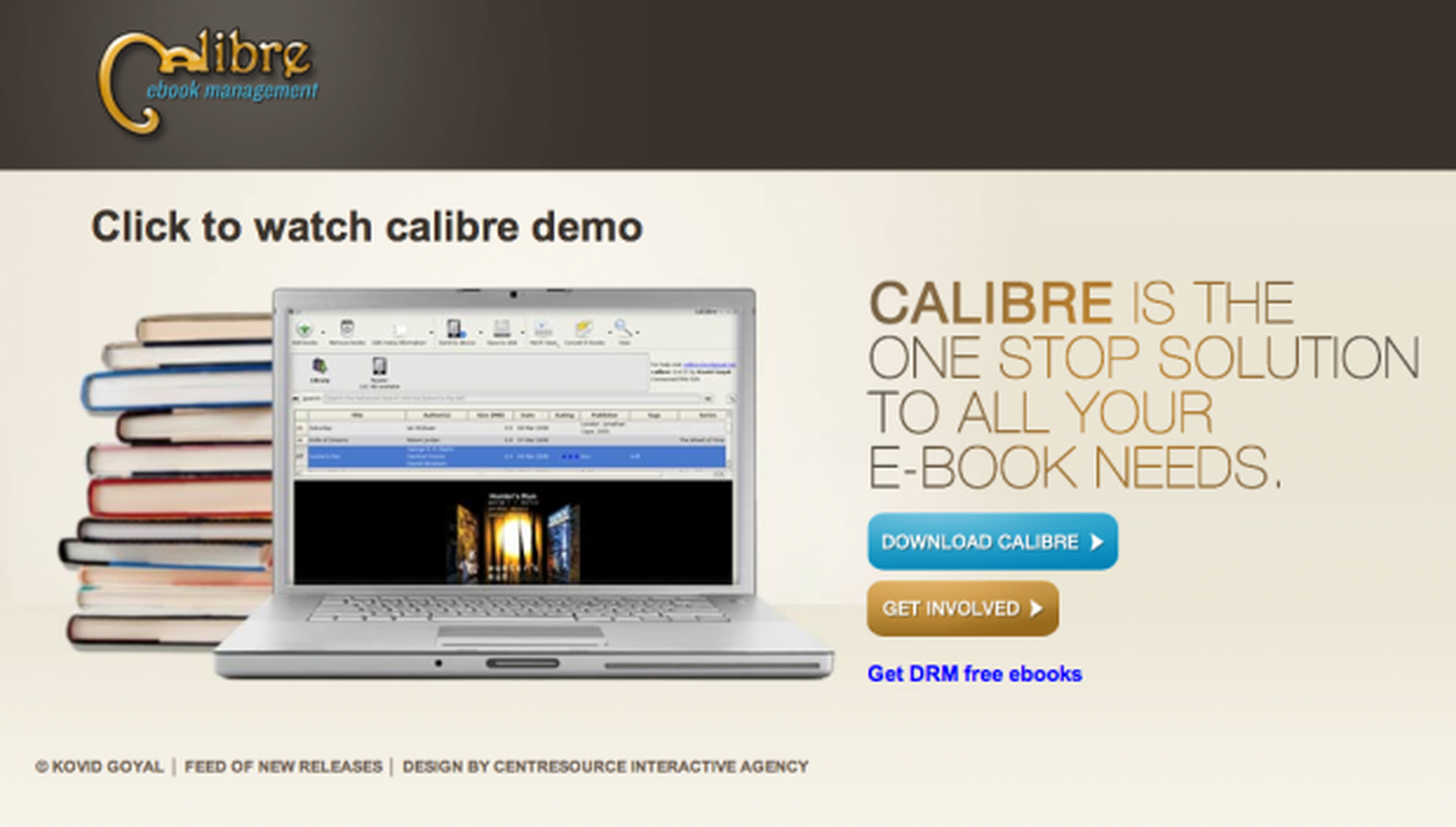
¿Quieres saber cuáles son los mejores eReaders del 2013?
Sigue las instrucciones de instalación
Una vez lo hayas descargado, tendrás que seleccionar el idioma en el que quieres utilizar el programa y la ubicación en la que quieres guardar tus eBooks y, después, hacer click sobre "Siguiente".
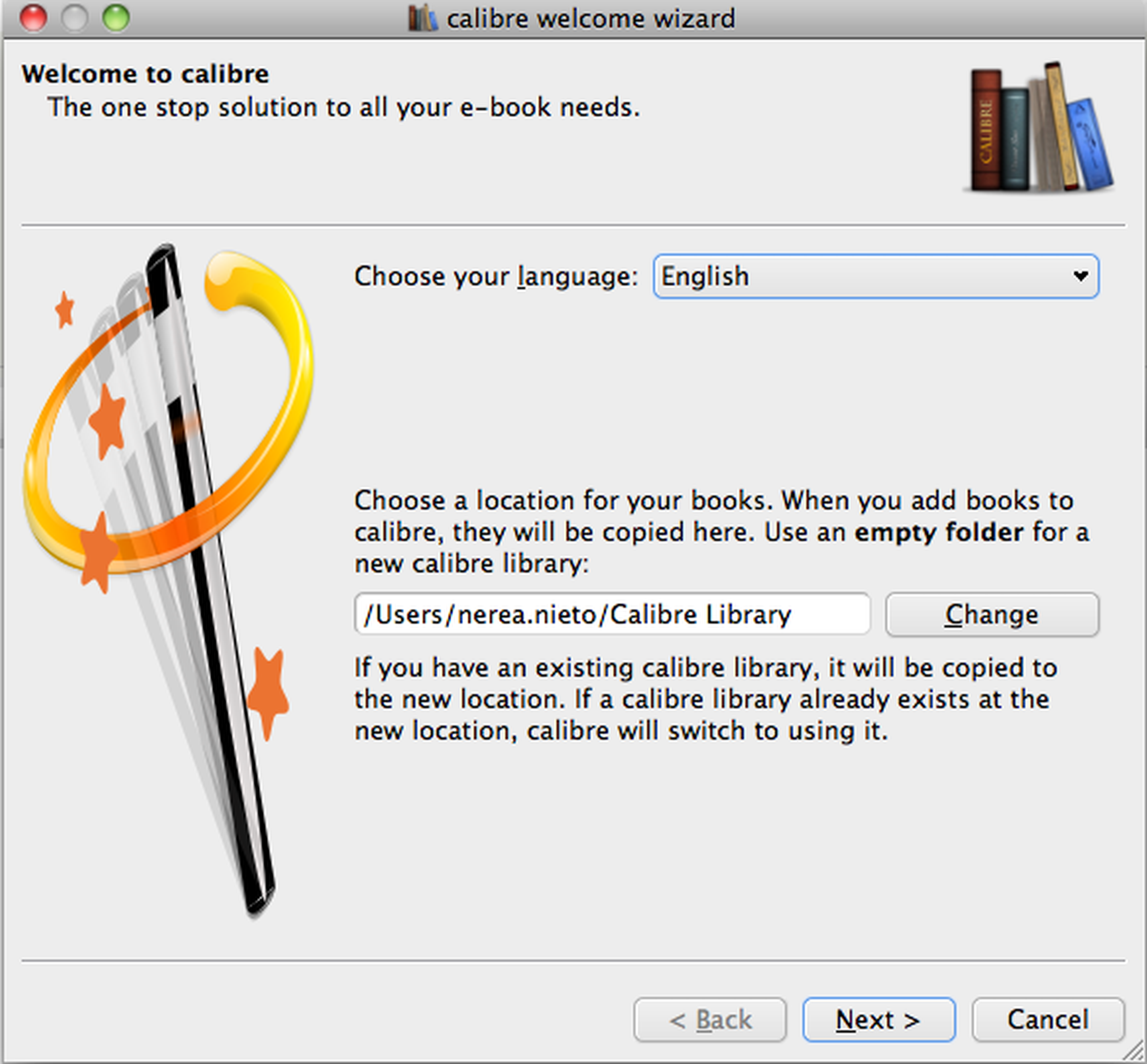
Para instalar Calibre es necesario que elijas cuál es tu eReader o dispositivo de lectura habitual. Si no aparece en la lista, puedes elegir uno genérico.

Si has elegido Amazon Kindle como eReader habitual, tendrás la posibilidad de introducir tu correo de Kindle para que Calibre envíe los ebooks directamente a tu eReader.
Puedes saber cuál es tu dirección de correo de Kindle entrando en Amazon.es y haciendo click sobre "Gestionar mi Kindle".
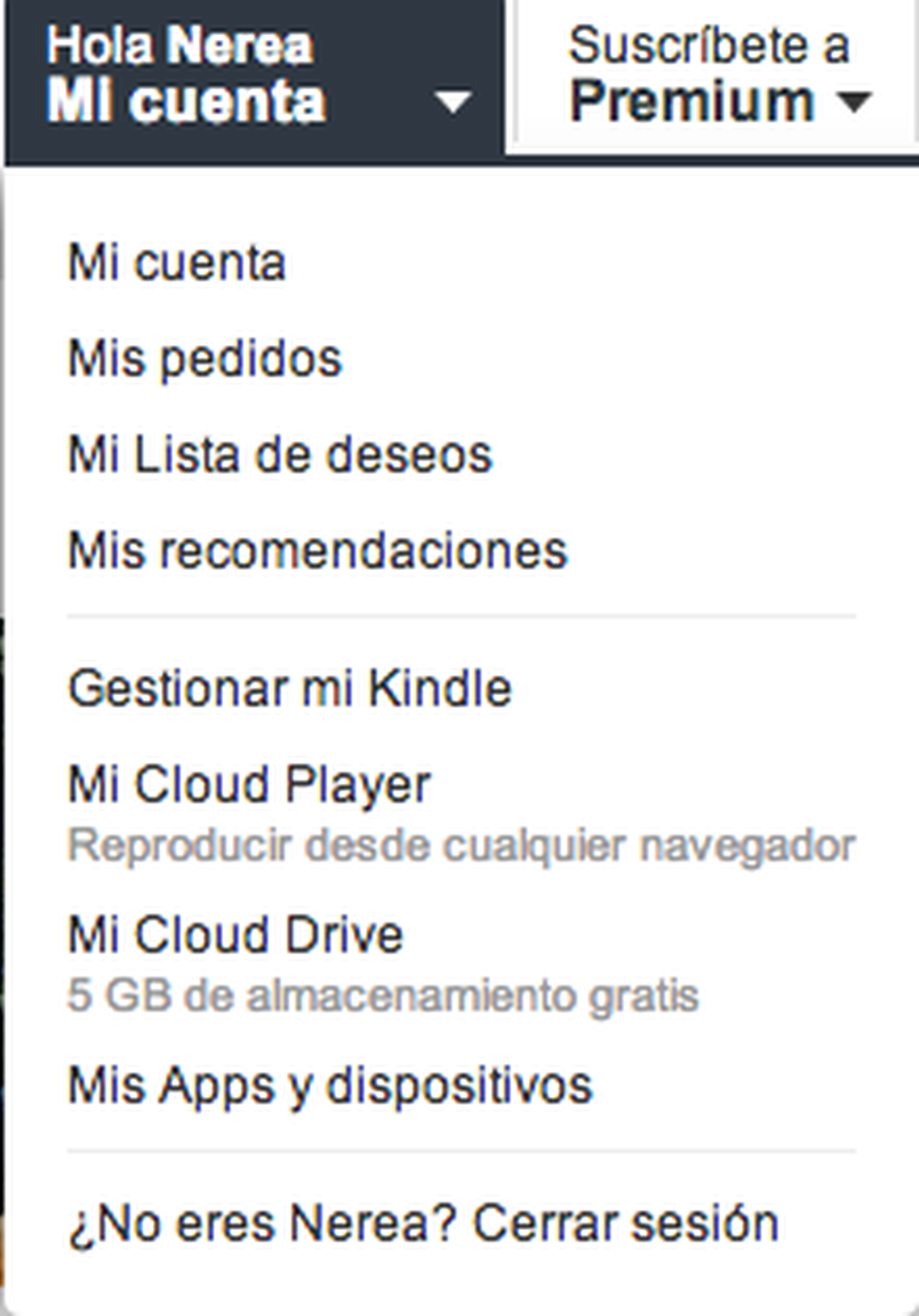
Haz click sobre "Configuración de documentos personales" y podrás ver cuál es la dirección de correo electrónico de Kindle de cada uno de los dispositivos de Amazon que tengas.
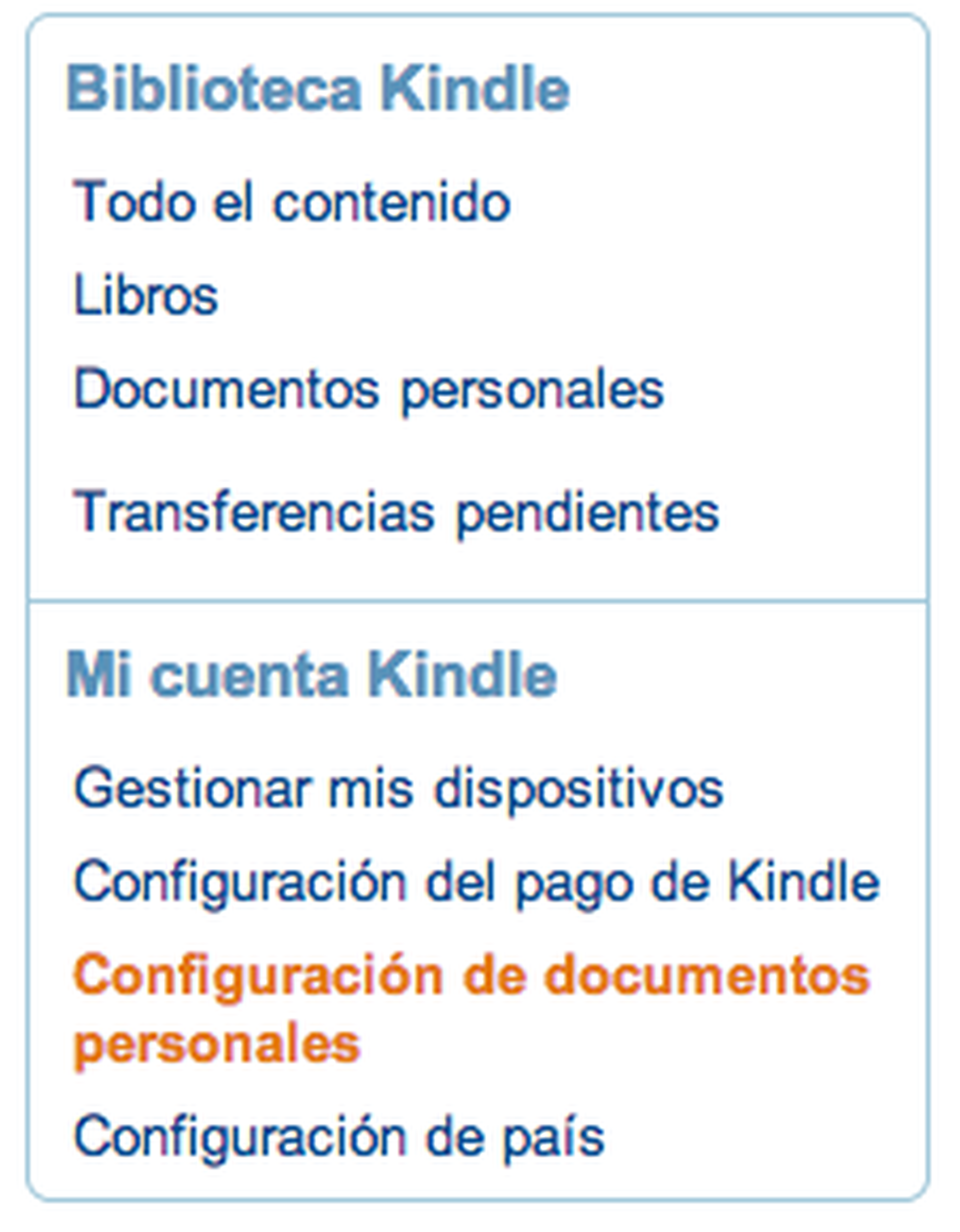
Una vez lo sepas, puedes introducirlo en la siguiente pantalla:
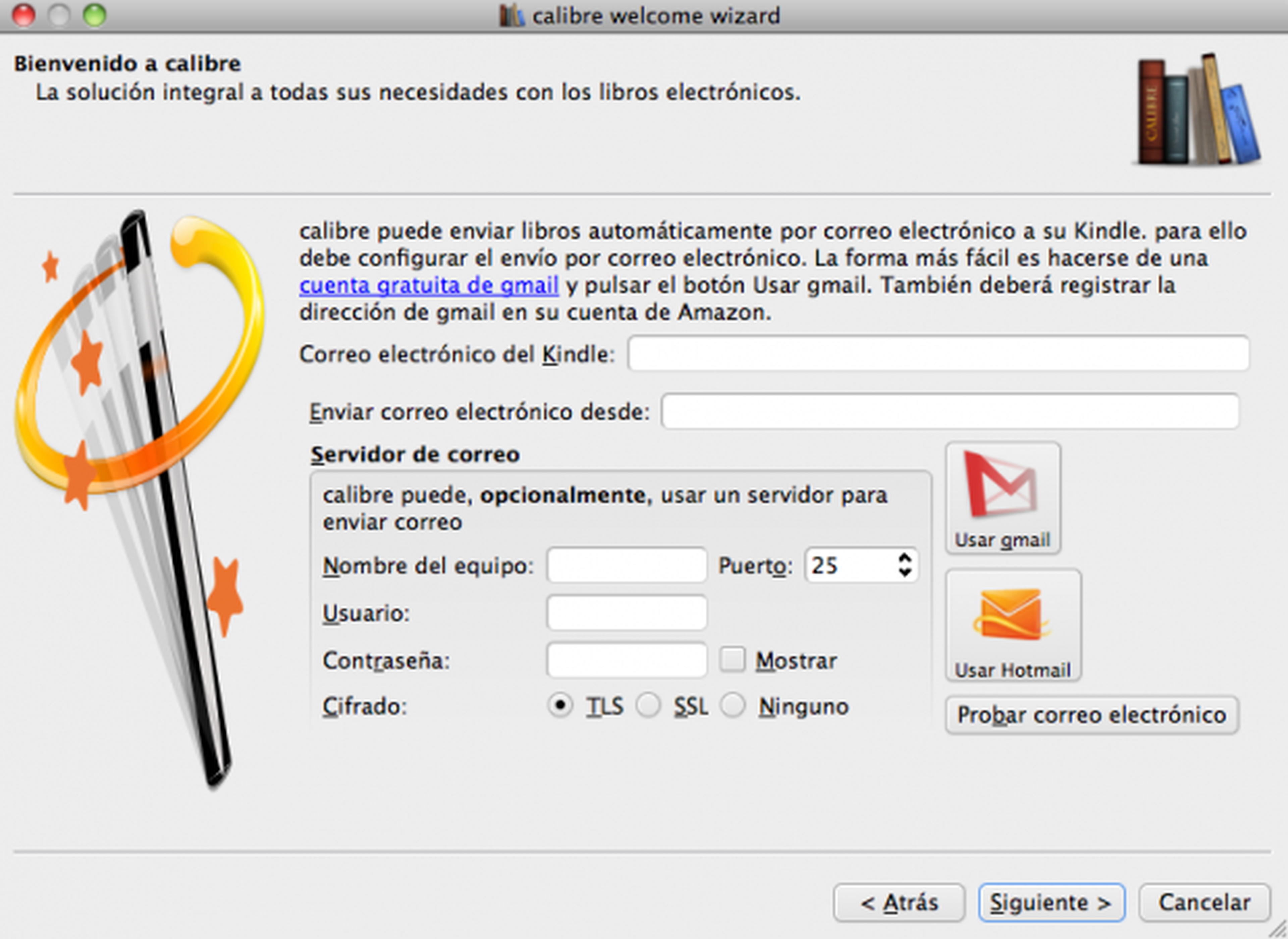
Una vez lo hayas configurado, podrás darle a "Finalizar" y comenzar a utilizar el programa. También puedes consultar vídeos de demonstración y el manual de usuario.
Añade libros
Una de las primeras cosas que tendrás que haer una vez que hayas instalado Calibre es añadir un libro. Para ello, tendrás que hacer sobre "Añadir libros" y elegir la ruta donde tienes el eBook.
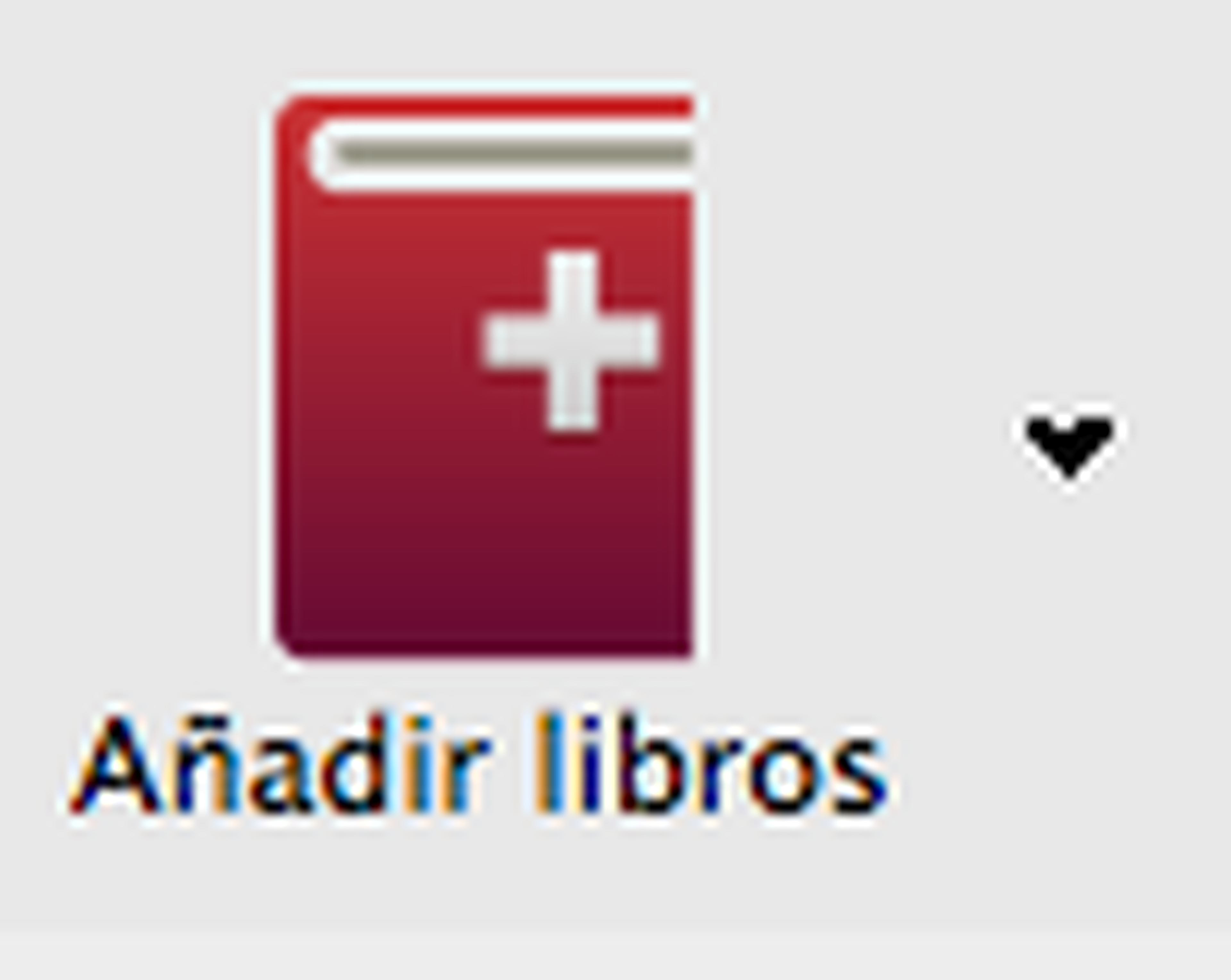
Una vez que hayas seleccionado el archivo que quieras tener en tu Biblioteca de Calibre, podrás ver sus principales metadatos (es decir, la información del eBook, que aprenderemos a editar después).
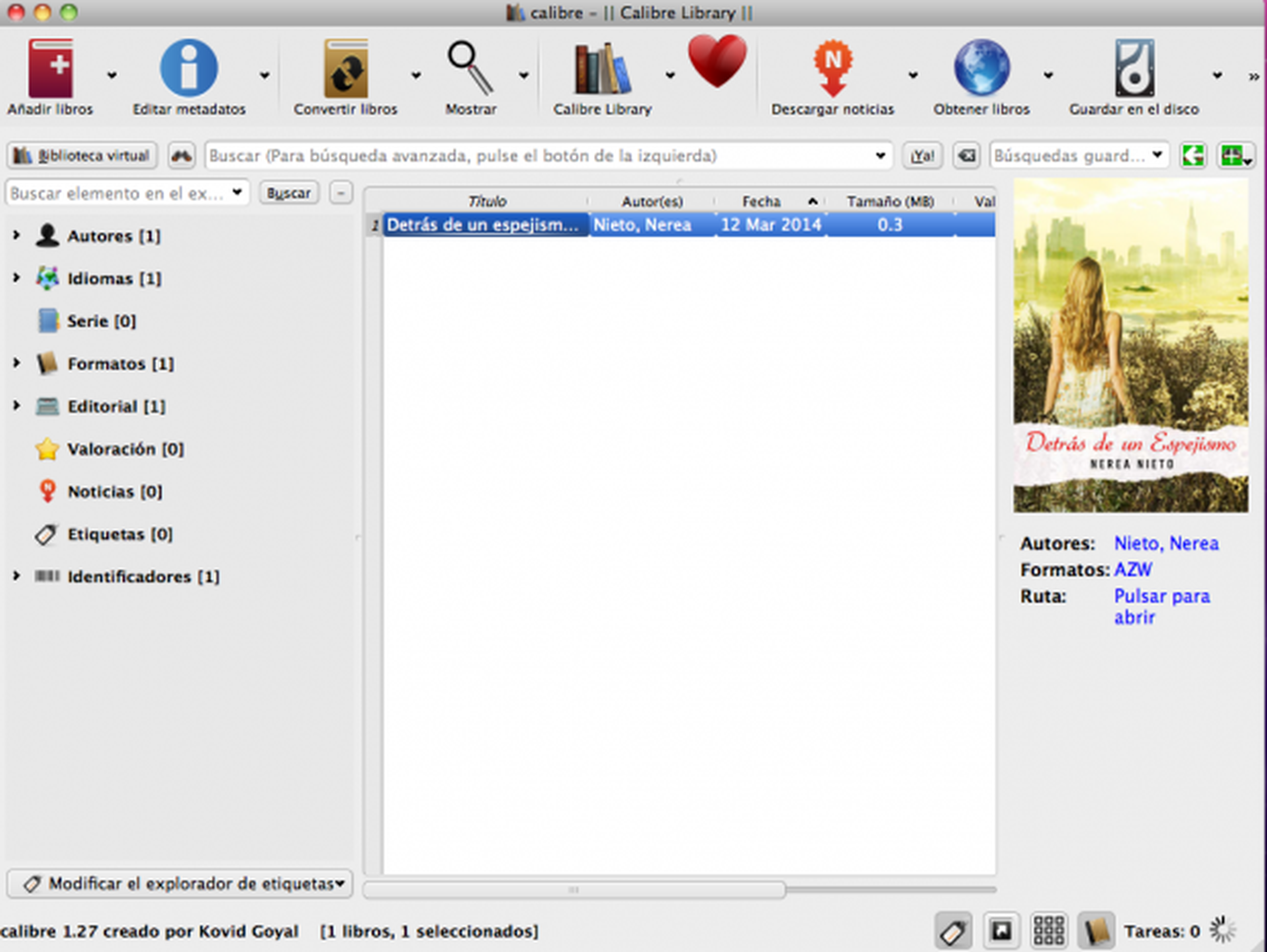
Pasa eBooks de Kindle a cualquier eReader
Si has comprado un eBook de Kindle en la tienda de Amazon y, sin embargo, tienes otro eReader, puedes pasar ese libro electrónico a tu biblioteca de Calibre sin ningún problema y convertirlo al formato que quieras.
Para ello, tendrás que descargar la aplicación de Kindle para PC o Mac y, una vez instalada, acceder a las preferencias del programa.
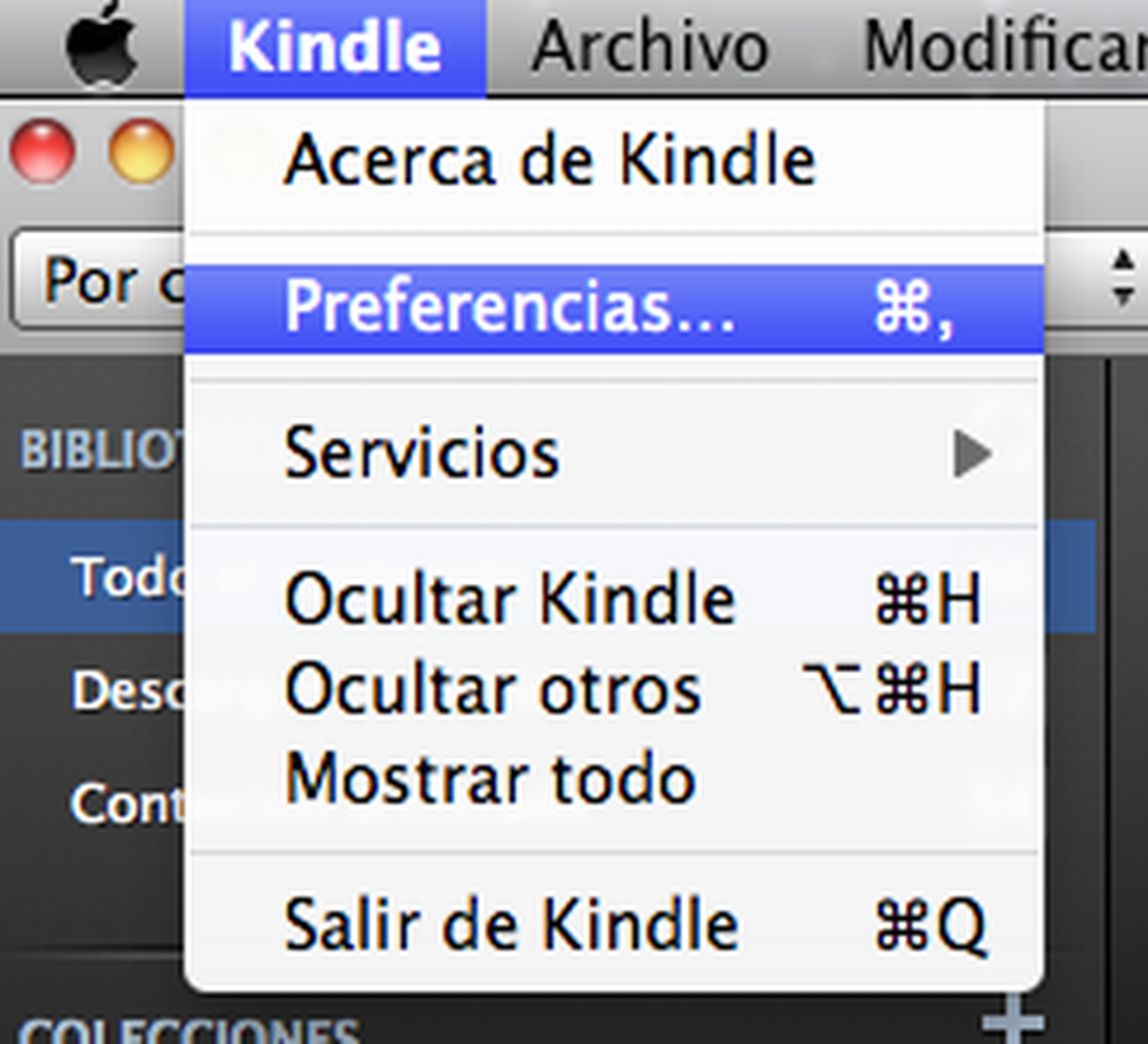
Una vez hayas hecho click en "Preferencias", podrás ver la ruta donde se guardan tus eBooks, es decir, en qué carpeta tienes que mirar para añadir el libro a Calibre.

Si te preguntabas dónde se guardan los eBooks de Kindle, ya no tendrás problemas para acceder a ellos. Podrás añadirlos a tu Biblioteca de Calibre usando el paso anterior y comenzar a convertirlos en el formato que quieras siguiendo nuestras instrucciones.
Convierte un eBook a cualquier formato
En el caso anterior, habíamos pasado un eBook de Amazon Kindle (formato MOBI o AZW) a nuestra Biblioteca de Calibre y, ahora, queremos convertirlo en otro formato para poder leerlo en cualquier eReader o dispositivo de lectura.
Sea como sea, ya quieras pasar de EPUB a MOBI o viceversa (y muchos formatos más), el proceso es el mismo.
Para ello, selecciona el libro electrónico que quieras de tu biblioteca y haz click sobre "Convertir libros".
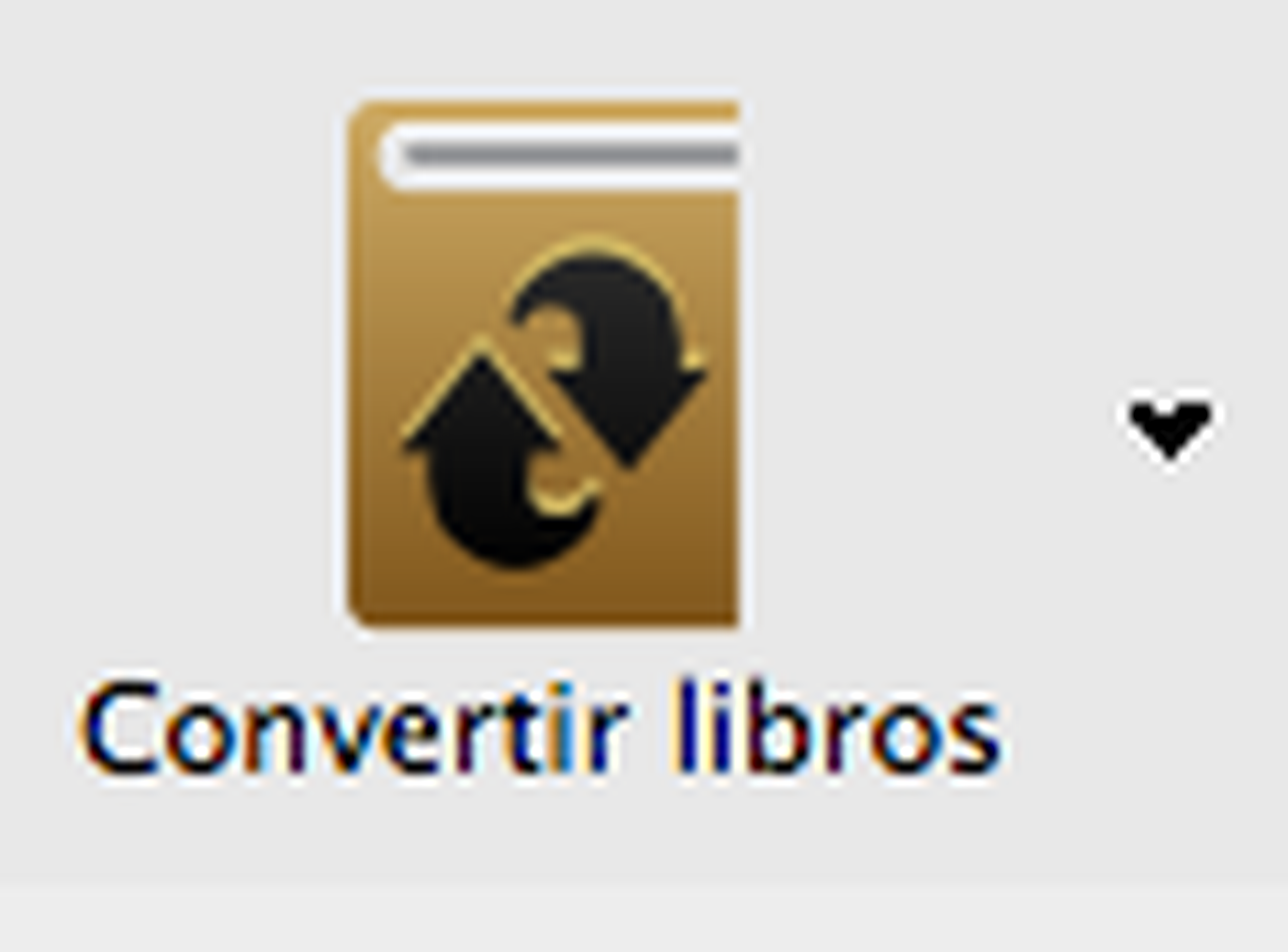
A continuación, te saldrá una pantalla similar a esta, en la que podrás ver el formato de entrada (es decir, el formato que tiene el libro electrónico que has elegido) y el formato de salida (el que quieres transformar).
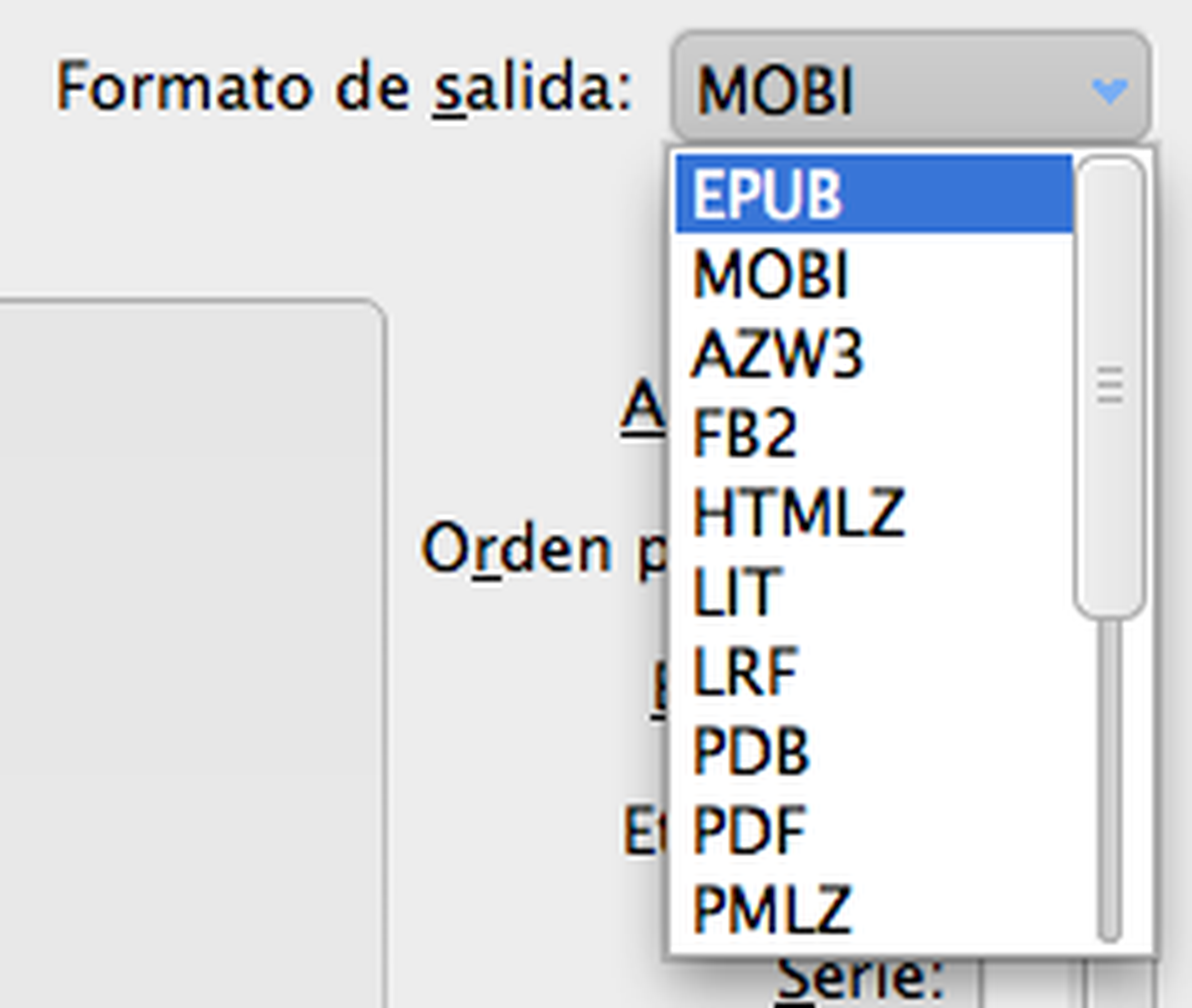
En este caso, vamos a elegir EPUB para leer un eBook Kindle en otro eReader. Una vez hayamos elegido el formato, tendremos que hacer click en "Aceptar".

Podremos ver que en la parte inferior del programa aparece "Tareas" y una ruedecita que indica que se está procesando la conversión. Si haces click sobre esa ruedecita, podrás ver los detalles.
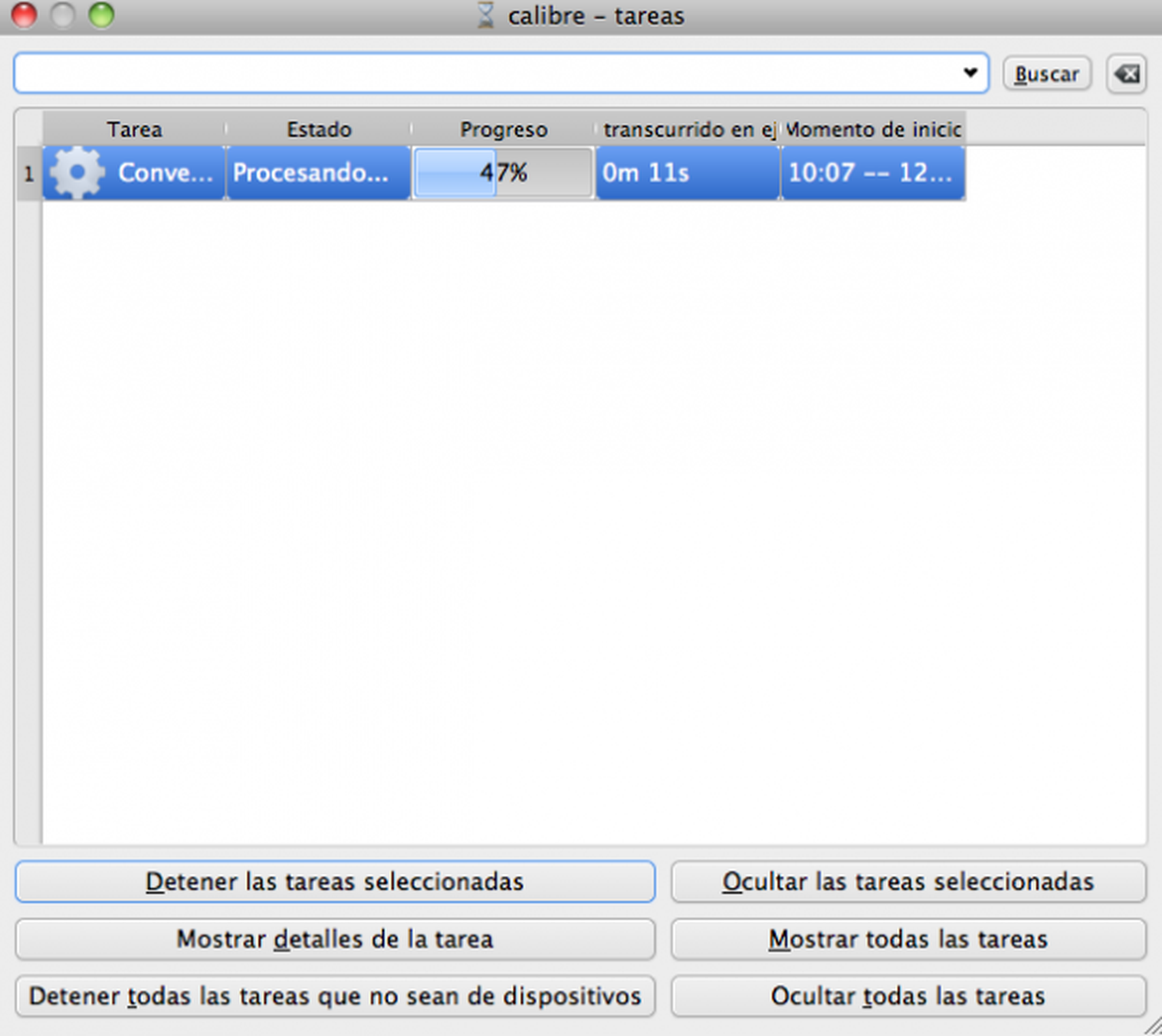
Una vez que haya terminado el proceso, podrás ver que si seleccionas el libro en la biblioteca, aparecerá un nuevo formato que antes no estaba (en este caso, EPUB).
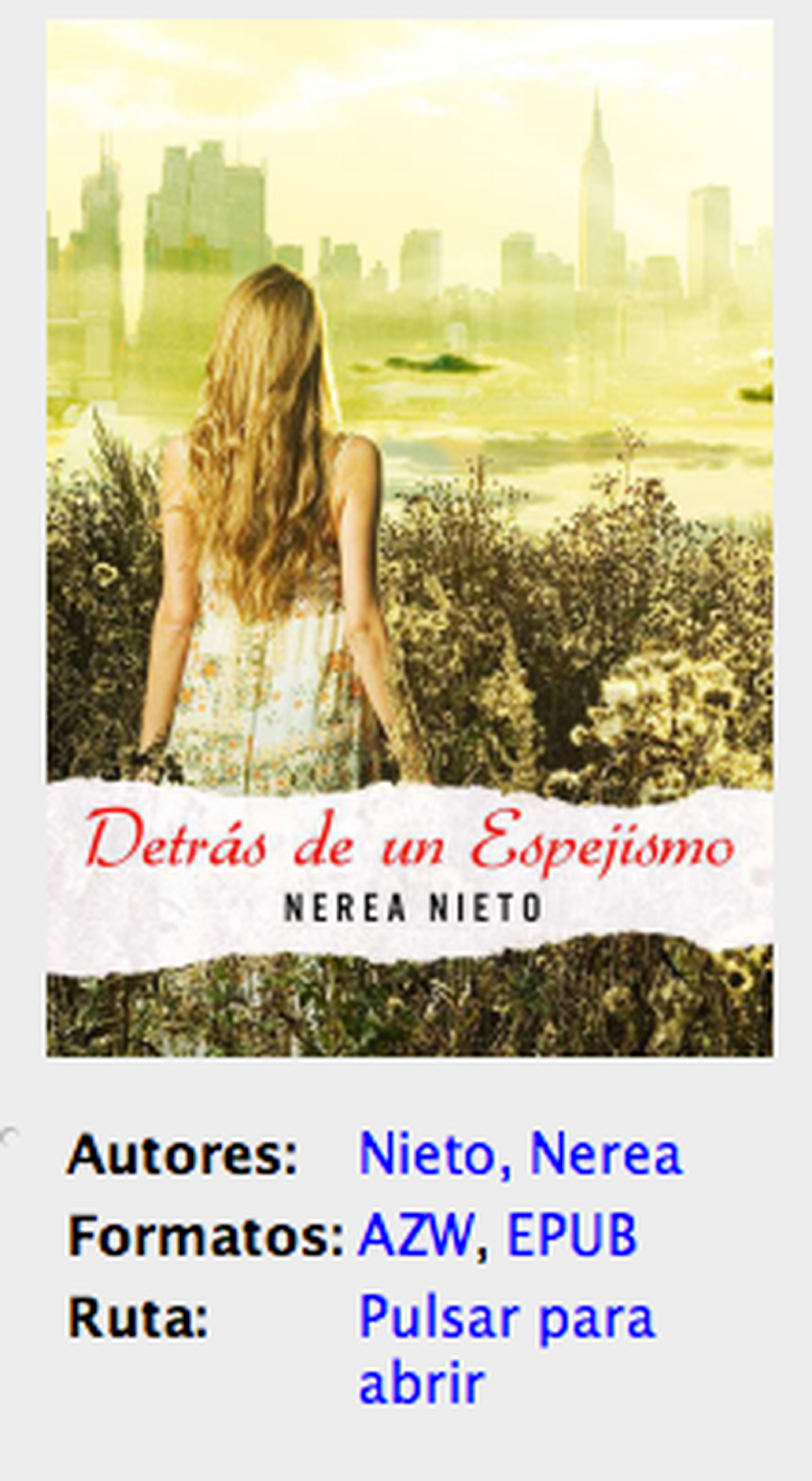
¡Eso significa que lo hemos hecho bien!
Visualiza el libro electrónico
Una de las ventajas que tiene Calibre es que podemos visualizar cualquier eBook desde el propio programa. Para ello, sólo tendremos que hacer click en el formato que queremos previsualizar.

Se abrirá un visor, que nos permitirá ver el libro electrónico y comprobar que está todo en orden antes de pasarlo a nuestro dispositivo de lectura.
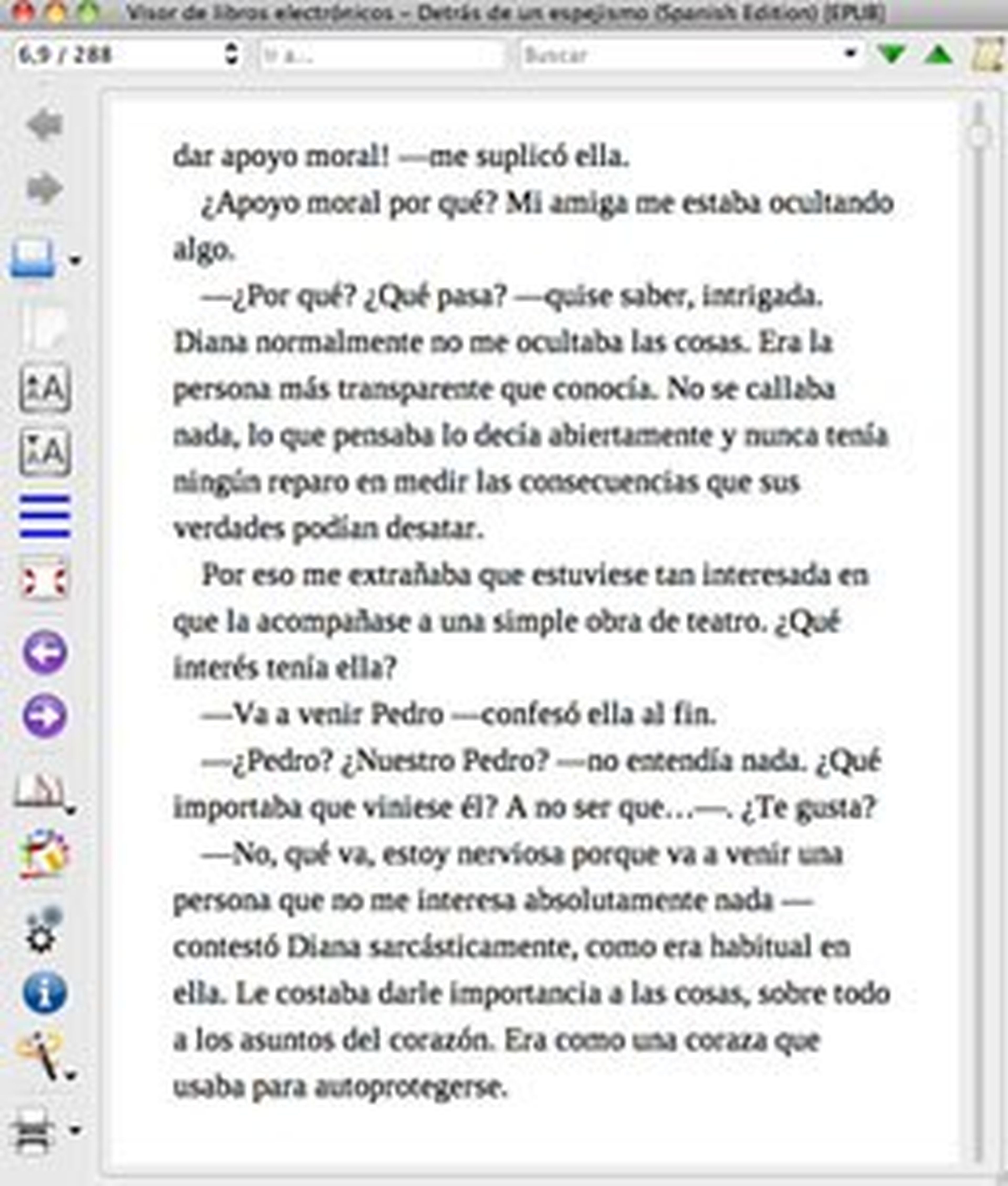
Guarda el eBook en tu eReader
Cuando conectes tu eReader a Calibre, aparecerá una nueva pestaña llamada "Dispositivo".
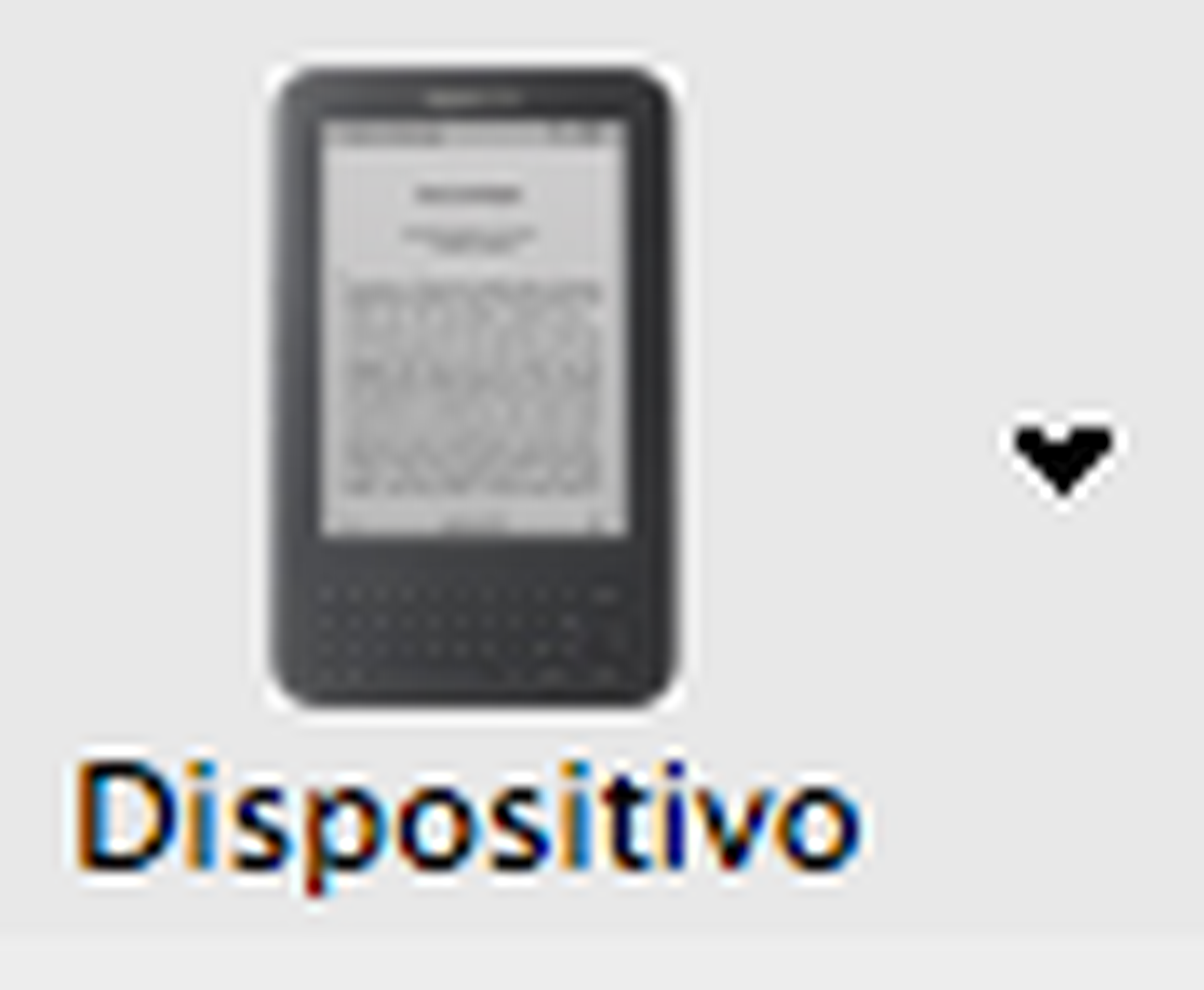
Si haces click sobre ella, podrás ver todos los eBooks que tienes en tu dispositivo de lectura.
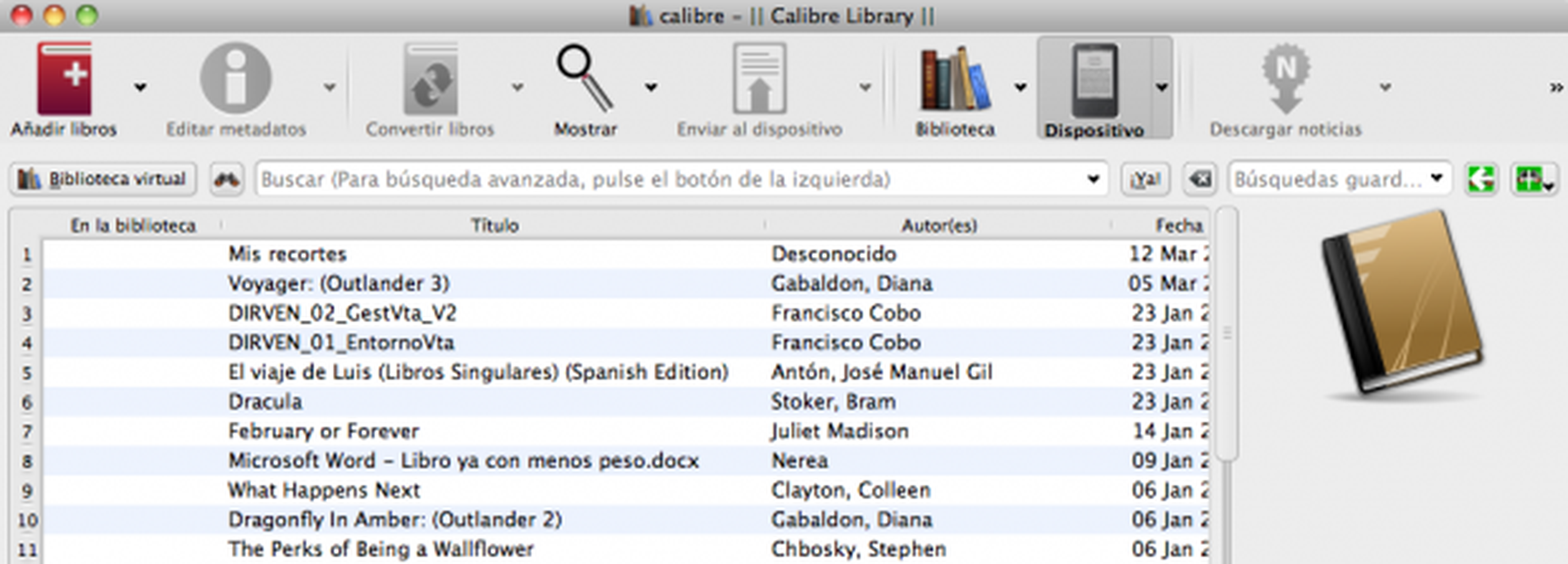
Si haces seleccionas cualquiera de ellos y haces click en el botón derecho, podrás añadirlo a tu Biblioteca de Calibre.
Ahora bien, si quieres guardar un eBook de Calibre en tu eReader, vuelve a la Biblioteca, selecciona el que quieras y haz click sobre "Enviar al dispositivo".
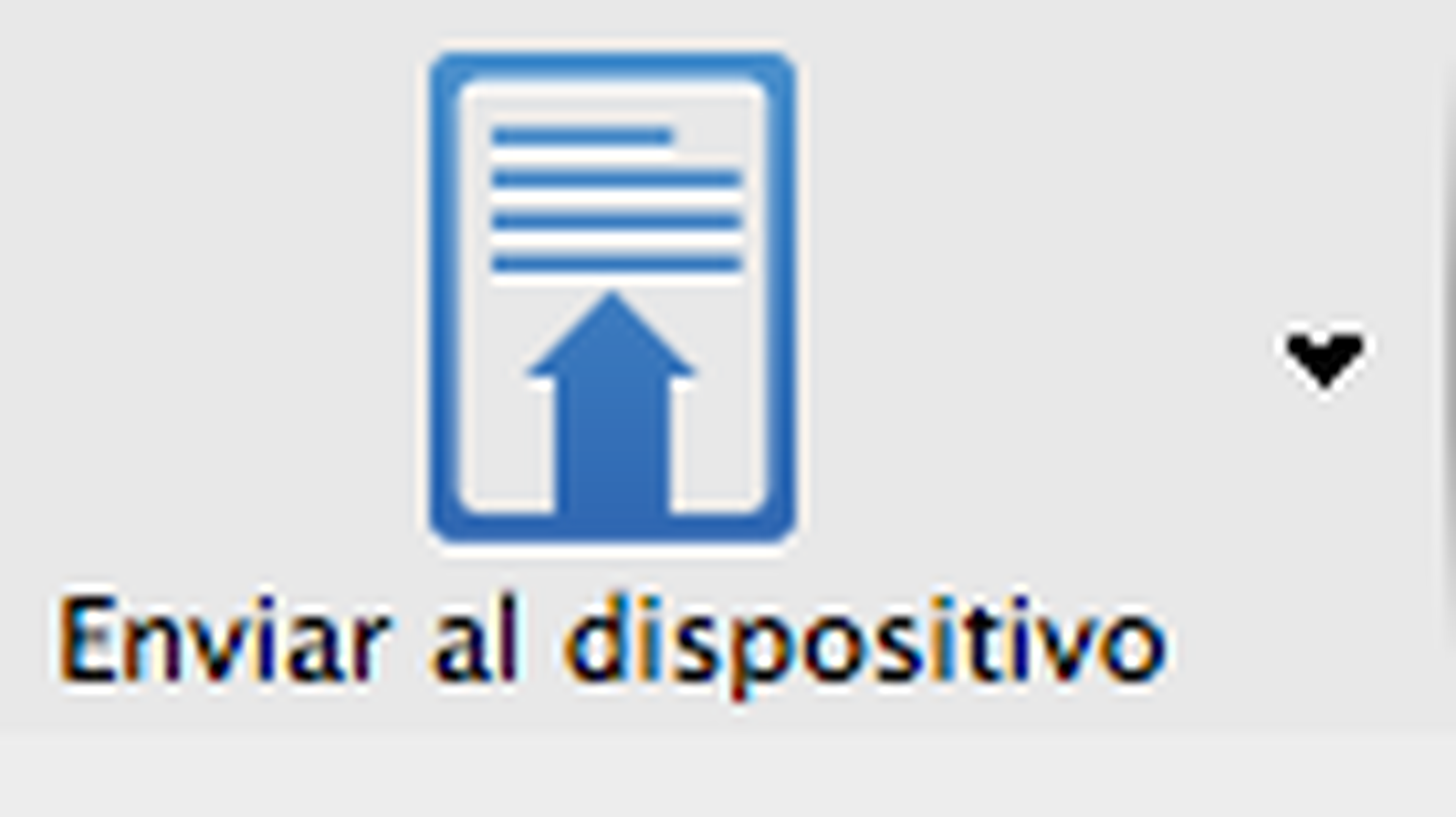
Si quieres enviar un formato específico, haz click sobre "Enviar formato específico" y selecciona la memoria en la que lo quieres almacenar.
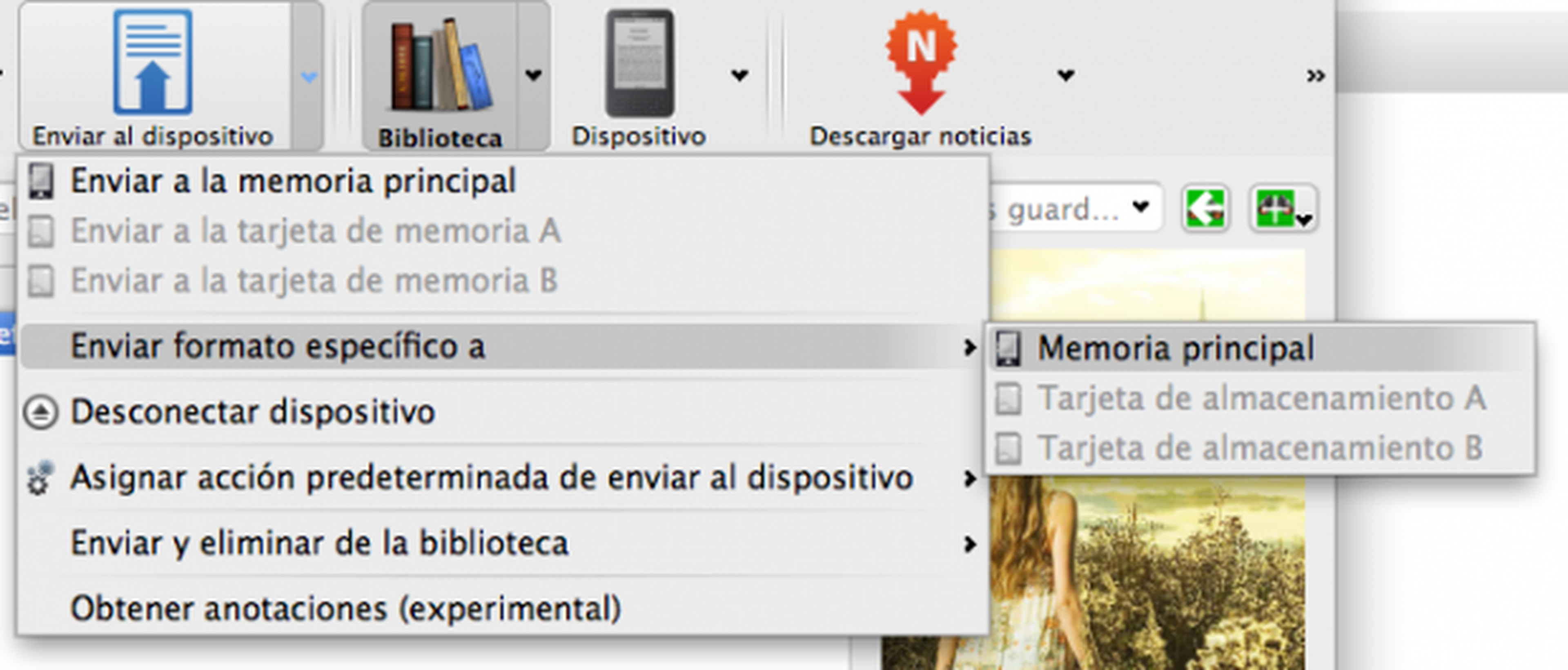
Una vez hayas hecho click, podrás elegir cuál es el que quieres pasar a tu eReader.
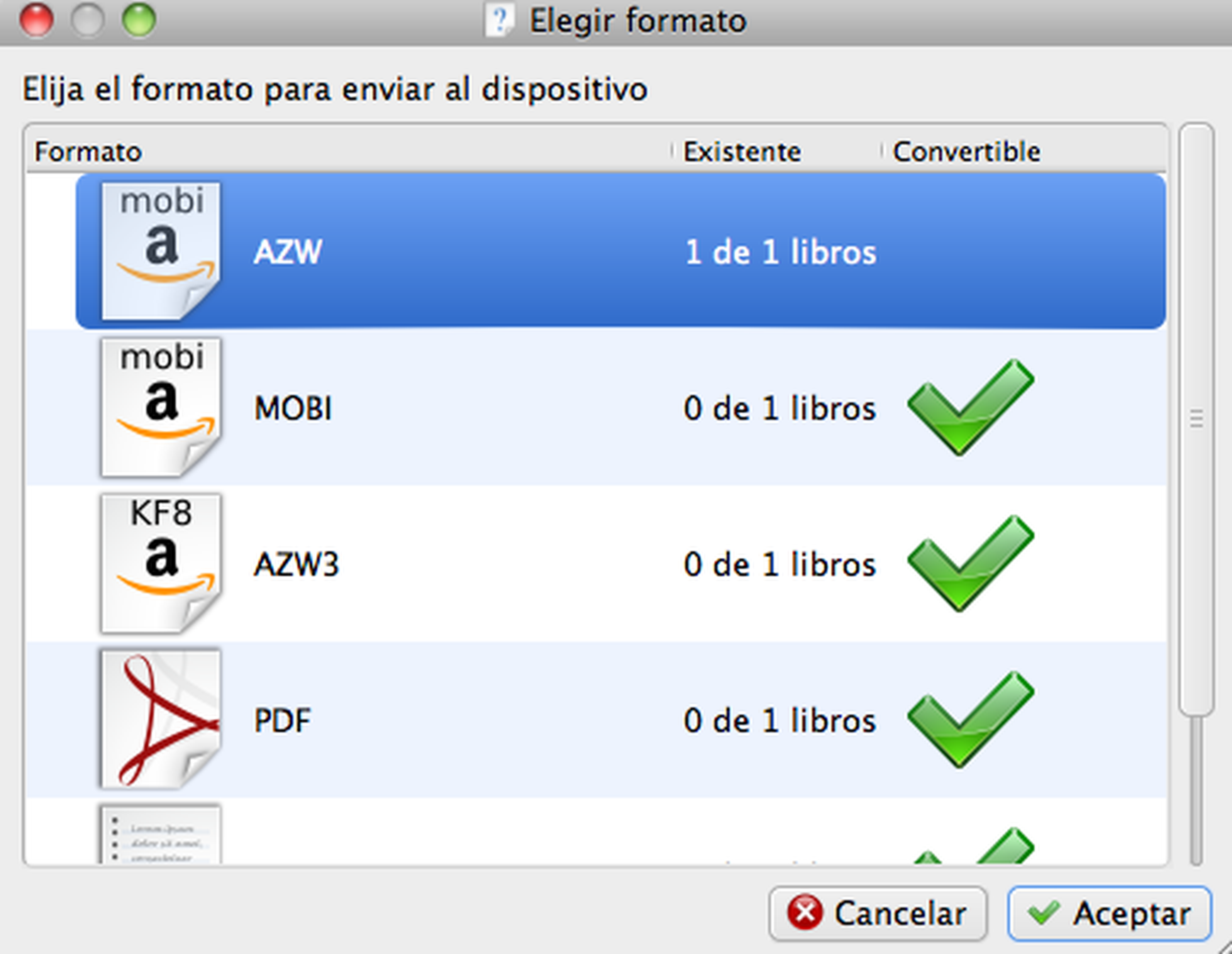
Si por algún casual el formato que quieres no aparece en la lista, recuerda que puedes seleccionar el formato, hacer click en el botón derecho y guardarlo en tu ordenador.
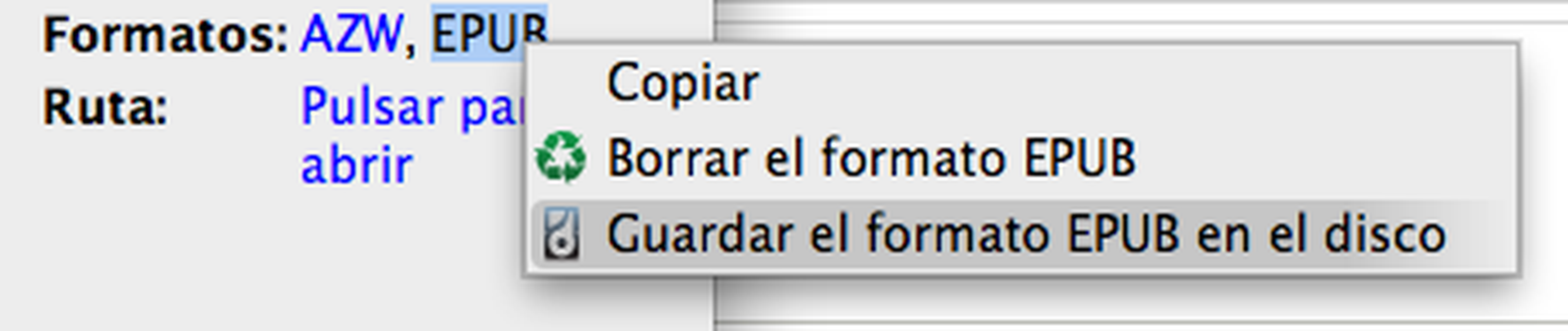
Después, podrás pasarlo a la memoria de tu eReader manualmente.
Pasa un documento de Word o PDF a tu eReader
Si quieres pasar un documento de Word o PDF a tu eReader, puedes seguir las instrucciones anteriores (haciendo click sobre "Añadir un libro" primero), ya que el proceso para estos documentos es igual al de cualquier eBook.
Sin embargo, Calibre no admite los archivos .DOC y .DOCX, por lo que tendrás que transformarlos primero. Lo más recomendable es guardarlos con el formato .RTF o .HTML.
Para ello, abre el documento que quieras pasar a tu eReader y haz click sobre "Archivo > Guardar como".
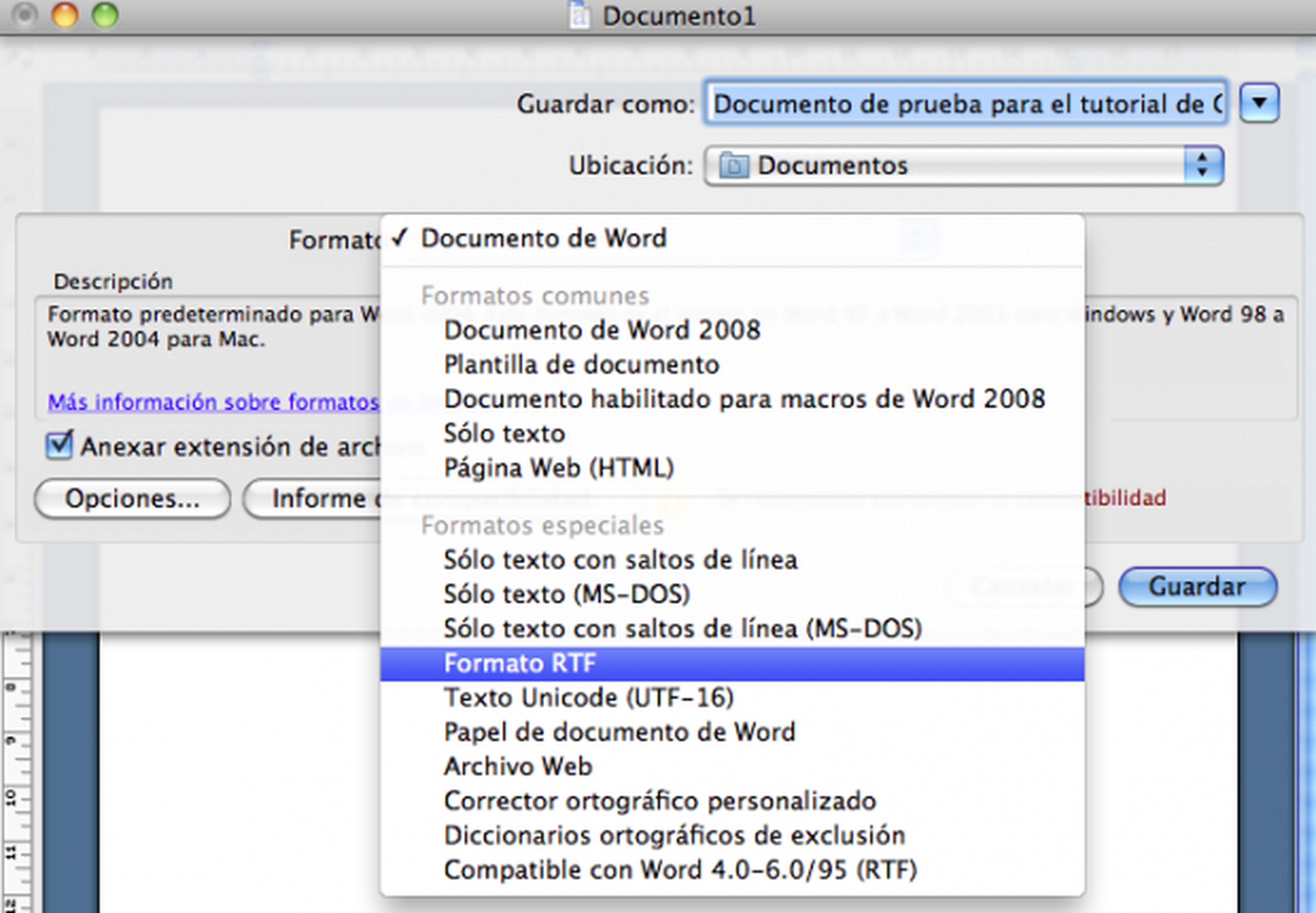
Elige el formato que quieras y haz click sobre "Guardar". Después, haz click sobre "Añadir libro" en Calibre y, una vez, seleccionado, aparecerá en tu biblioteca, con lo que podrás trabajar con él con normalidad.
Edita los metadatos de un eBook
Los metadatos de un eBook contienen la información necesaria de un libro electrónico, como portada, sinopsis, ISBN, número de páginas, autor y mucho más.
Así, puedes cambiar el título a tu eBook, por ejemplo, sin ningún problema.
Para ello, selecciona el libro electrónico en tu Biblioteca de Calibre y haz click sobre "Editar metadatos".
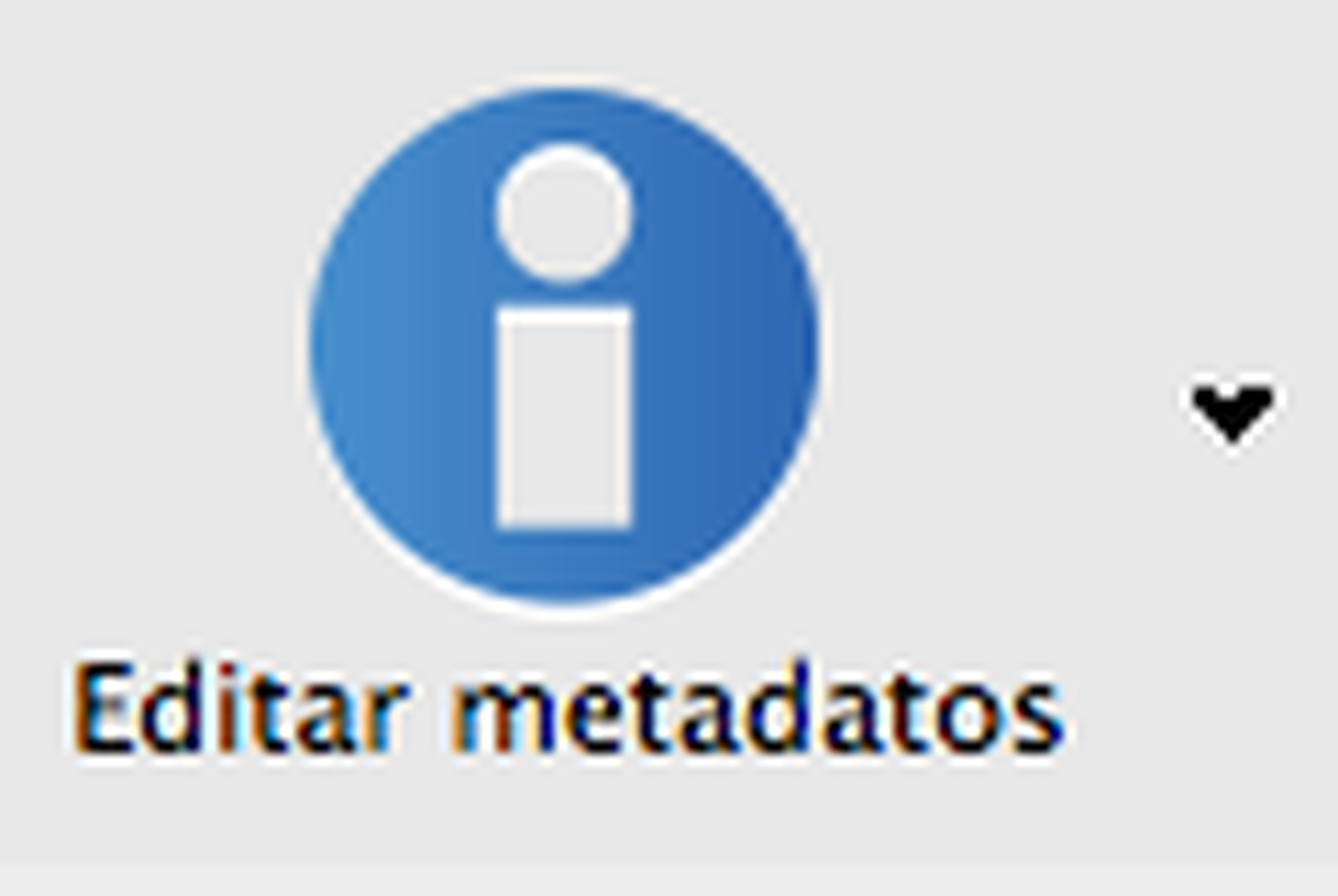
Una vez que hayas hecho click, te aparecerán todas las opciones a editar y podrás modificarlas a tu gusto.
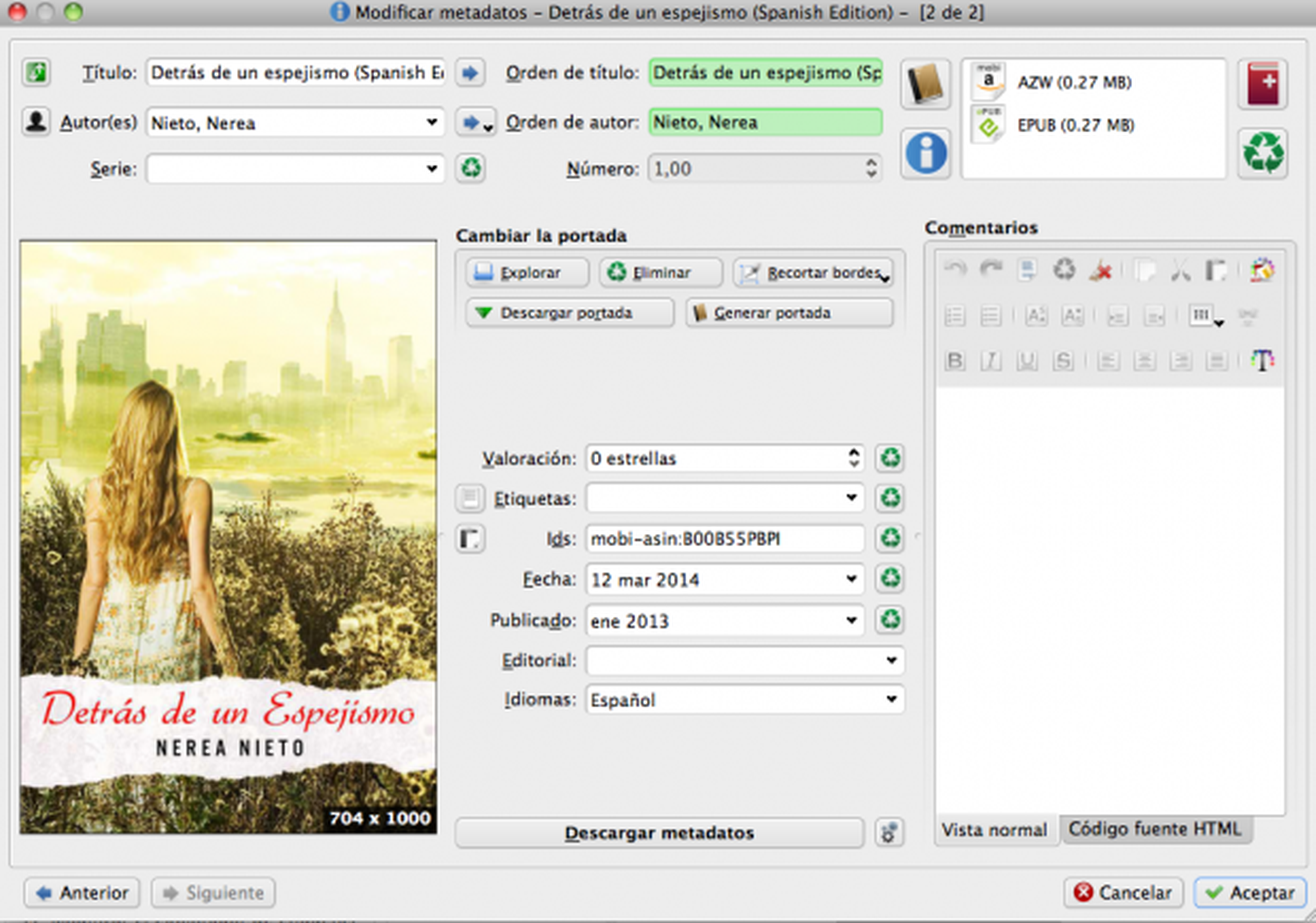
Una vez hayas editado lo que quieras, haz click sobre "Aceptar".
¿Quieres saber algunos consejos para comprar un eReader?
Busca un eBook en tu biblioteca
Uno de los beneficios que tiene Calibre es que puedes encontrar el eBook que quieras según el autor, editorial, formato y mucho más. Es decir, podrás organizar todos tus libros electrónicos de una manera muy sencilla.
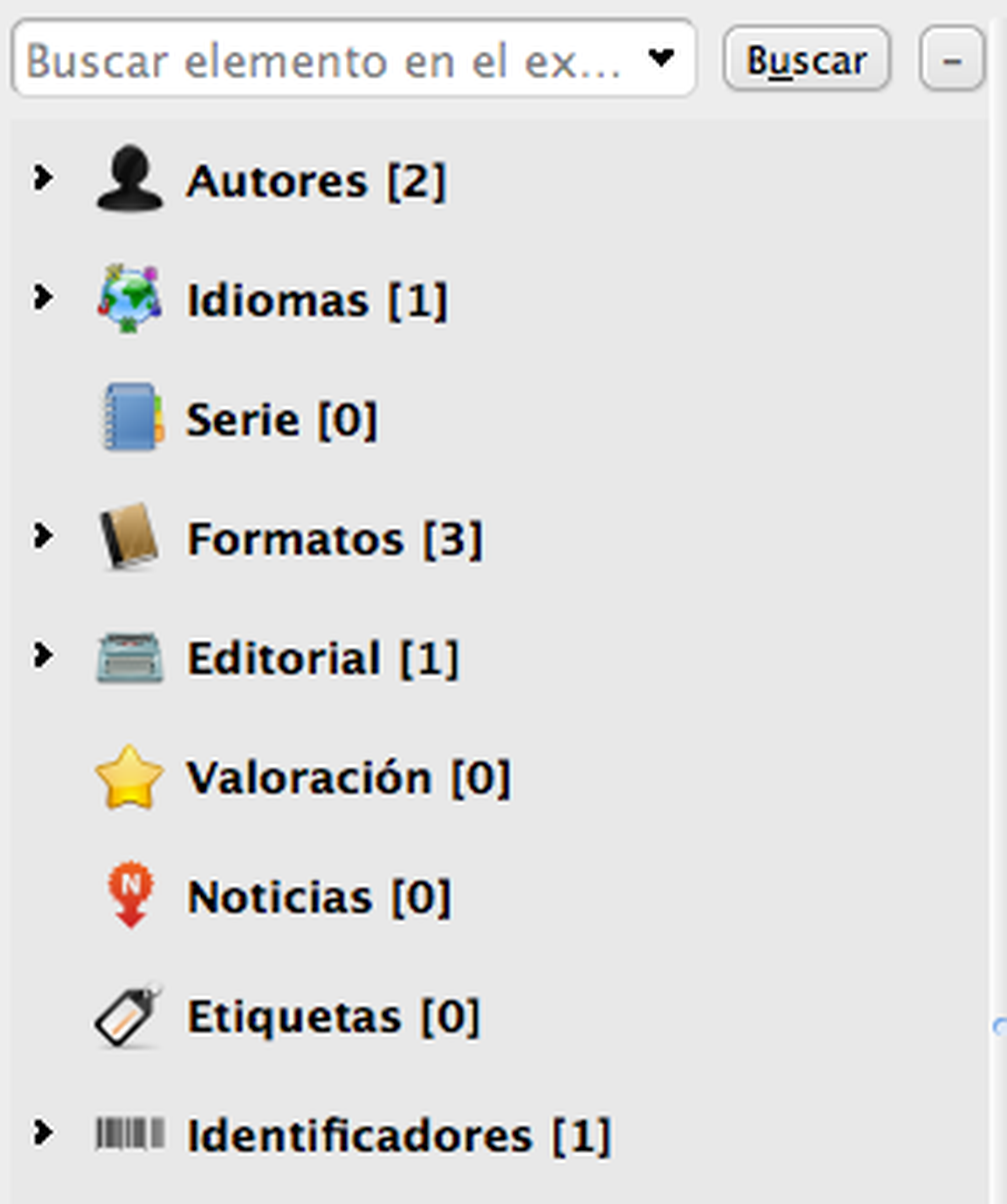
Podrás buscar tus eBooks según distintas categorías en la columna de la izquierda de tu Biblioteca de Calibre. Expande cualquiera de ellas y podrás seleccionar, por ejemplo, todos los libros electrónicos de un autor.
Conoce cómo trabajamos en Computerhoy.
